Sonuç
Bazı Mac kullanıcıları için yeterli bilgisayar alanı diye bir şey yoktur. Sabit sürücünüz ne kadar büyük olursa olsun, bir şekilde her zaman flash sürücüler, harici diskler veya kilometrelerce bulut depolama alanı elde edersiniz.
Dosyalarınızı her yerde bulundurmanın zorluğunun yanı sıra, Mac'inize yeni uygulamalar eklemek istediğinizde sinir bozucu olabilir, ancak alanınız yok. Peki bu konuda ne yapabilirsiniz?
Temizlenebilir Alan nedir (ve Ne Kadar Var?)
Temizlenebilir alan, depolamayı optimize etmek için özel bir Mac özelliğidir. Daha fazla alan gerektiğinde Mac'inizin kaldırabileceği dosyaları temsil eder, ancak her zaman yeniden indirilebilir. Bu, macOS Sierra ve sonraki sürümlerde bulunan bir özelliktir ve yalnızca depolama alanını optimize ettiyseniz kullanılabilir.
Depolama alanınızı nasıl kontrol edeceğiniz aşağıda açıklanmıştır. İlk olarak, ekranınızın sol üst köşesindeki Apple logosuna gidin. Ardından Bu Mac Hakkında'yı tıklayın. İlk olarak bilgisayarınızın donanımı ile ilgili ayrıntıları göreceksiniz. Sekme çubuğundan Depolama'yı seçin.
Mac'inizdeki dosyaların dökümünü göreceksiniz. Gri çapraz çizgileri olan alan, üzerine geldiğinizde “Temizlenebilir” yazmalı ve bu dosyaların ne kadar yer kapladığını söylemelidir.

Bu bölümü görmüyorsanız, bunun nedeni Depolama Alanını Optimize Et özelliğinin açık olmaması olabilir. Bunu yapmak için depolama çubuğunun sağındaki Yönet… düğmesini tıklayın. Aşağıdaki açılır pencereyi göreceksiniz.
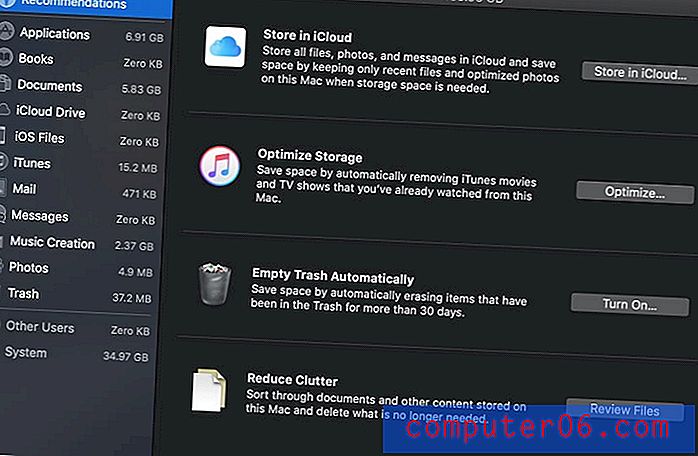
"Depolamayı En İyileştir" altında, En İyileştir düğmesini tıklayın. Tamamlandığında, bir onay işareti görünecektir.
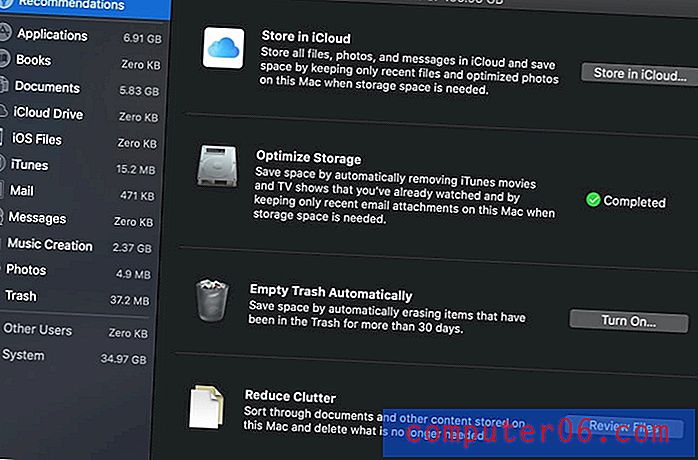
Temizlenebilir alan hakkında daha fazla bilgi için Apple'ın resmi belgelerine bakabilir veya bu YouTube videosunu izleyebilirsiniz:
JavaScript devre dışı olduğu için video yüklenemiyor: Temizlenebilir Alanı Anlama (# 1338) (https://www.youtube.com/watch?v=kOwJaaeIC24)Temizlenebilir Alan ve Dağınıklık
Temizlenebilir alan, bilgisayarınızda karışıklık içeren dosyalarla aynı şey değildir. Temizlenebilir alan bir Mac özelliğidir, Mac'inizden dosyalardan kalıcı olarak kurtulmadan gerektiğinde otomatik olarak fazladan alan yaratmasını sağlar.
Öte yandan, düzenli karmaşa, çoğaltılmış fotoğraflar, kaldırılan programlardan kalan dosyalar ve sık kullanmadığınız ve buluta veya harici bir diske yüklenebilecek şeyler gibi şeylerdir.
Mac'te Temizlenebilir Alan Nasıl Temizlenir
Temizlenebilir alan özelliğinin çalışması nedeniyle, Mac'iniz bu öğeleri yalnızca diğer tüm depolama alanlarınız bittiği zaman kaldıracaktır. Bu otomatik olarak gerçekleşecektir. İTunes filmlerini kitaplığınızdan silmek veya eski e-postalardan kurtulmak istemiyorsanız bu dosyaları manuel olarak etkileyemezsiniz (bunlar Mac'inizin sizin için otomatik olarak yöneteceği dosya türleridir).
Ancak, karmaşadan kurtulmak ve yer açmak istiyorsanız, CleanMyMac X'i kullanabilirsiniz. Bu araç, eski uygulamaların kalıntılarını ve sizin için diğer yararsız öğeleri otomatik olarak bulur ve daha sonra siler.
İlk olarak CleanMyMac'i indirin ve uygulamayı Mac'inize yükleyin. Açtığınızda, pencerenin altındaki tarama düğmesine tıklayın.

Daha sonra tam olarak kaç dosyanın kaldırılabileceğini göreceksiniz. "Gözden geçir" i tıkladığınızdan ve saklamak isteyebileceğinizi düşündüğünüz herhangi bir şeyin işaretini kaldırdığınızdan emin olun ve ardından dosyaları kaldırmak ve yerden tasarruf etmek için Çalıştır'a basın!
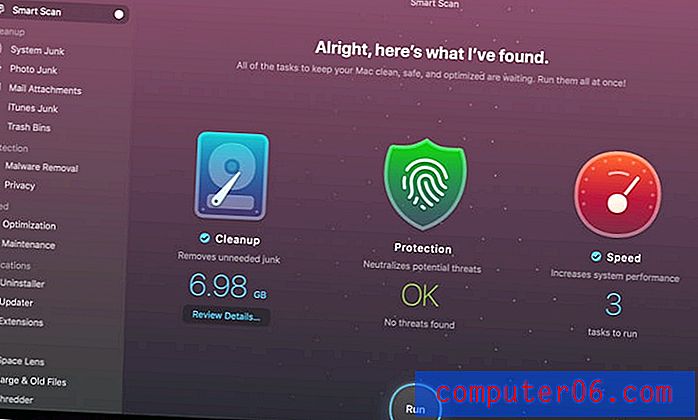
CleanMyMac X, Setapp aboneliğiniz varsa veya kişisel lisansınız için yaklaşık 35 $ ise ücretsizdir. Alternatif olarak, en iyi Mac temizleyiciler listemizden bir uygulamayı deneyebilirsiniz. Ayrıca CleanMyMac'ın tüm incelemesini okumak isteyebilirsiniz.
Üçüncü taraf bir temizlik uygulaması kullanmak istemiyorsanız, dosyaları el ile de temizleyebilirsiniz. Başlamak için iyi yerler fotoğraflarınız, belgeleriniz ve indirilenler klasörünüzdür. Dosyalar zaman içinde burada birikme eğilimi gösterir ve siz onları unutabilirsiniz. Büyük bir alandan kurtulmaya mı ihtiyacınız var? Artık kullanmadığınız bazı eski uygulamaları kaldırmayı veya bulut depolama alanına geçmeyi düşünün.
Sonuç
Mac'inizin Hakkında penceresinde listelenen temizlenebilir alan, fazladan dosyaları yönetmek için yerleşik bir özellik olduğundan, boyutunu manuel olarak değiştiremezsiniz.
Bununla birlikte, Mac'iniz bununla ilgilenecektir - mevcut olandan daha fazla alana ihtiyaç duyan bir şey yüklerseniz, temizlenebilir öğeler kaldırılacak, ancak daha sonra indirilebilir.
Yine de daha fazla alan için çaresizseniz, CleanMyMac veya benzer bir uygulama ile bilgisayarınızdan dağınık dosyaları temizleyebilirsiniz. Genel olarak, Mac'inizin sürücüsünü kullanılabilir tutmak için birçok seçenek var - umarım biri sizin için iyi çalışır!



